Đặng Nam giới thiệu tới các bạn giải pháp dịch các file PDF Scan trên phần mềm hỗ trợ dịch thuật, đó là Trados 2015
Công nghệ dịch thuật mà cụ thể là các phần mềm hỗ trợ dịch thuật như Trados, Memoq, Wordfast… là rất tốt khi chúng ta làm việc với các tập tin kỹ thuật số như file word, excle, powerpoint, Indesign, Illustrator… Tuy nhiên, có 1 loại file mà hầu hết chúng ta sẽ gặp khó khăn trong việc áp dụng phần mềm dịch thuật để dịch là file PDF Scan. Đây dường như là đặc biệt phổ biến trong lĩnh vực pháp lý, hợp đồng mà khách hàng thường fax hoặc gửi bản sao của văn bản vì lý do an ninh dưới dạng bản cứng hoặc file PDF từ scan. Hầu hết các đơn vị cung cấp dịch vụ dịch thuật sẽ gặp vấn đề này trong các công việc như dịch công chứng, dịch hợp đồng. Qua thực tế tìm hiểu, Đặng Nam nhận thấy, giải pháp mà các đơn vị cung cấp dịch vụ dịch thuật thực hiện khi gặp tình huống này đó là dịch trên 1 file word mới. Điều này là phù hợp nhưng có lẽ sẽ lãng phí thời gian và chi phí bởi thời gian sẽ nhiều hơn.
Bài viết này, Đặng Nam giới thiệu tới các bạn giải pháp dịch các file PDF Scan trên phần mềm hỗ trợ dịch thuật, đó là Trados 2015. Với giải pháp này, chúng ta có thể thực hiện dịch các văn bản PDF scan dễ dàng hơn.
Xử lý file PDF có thể chỉnh sửa đã được thực hiện từ Trados 2011, tuy nhiên Trados 2015 hiện nay bao gồm một loại tập tin PDF mới có ba tùy chọn mới để nhận biết văn bản PDF. Những tùy chọn này làm cho nó có thể xử lý các tài liệu PDF scan, nhận ra những văn bản text trong đó sử dụng nhận dạng ký tự quang học và làm cho nó có thể dịch trong Trados 2015.
Hãy tưởng tượng bạn đã nhận được một bản sao cứng của một tài liệu từ một khách hàng. Chuyện gì xảy ra tiếp theo?
Với loại tập tin mới này, bạn có thể scan các tài liệu sang định dạng PDF, sau đó cấu hình các tùy chọn loại tập tin trong SDL Trados 2015, phần File> Options> File Types> PDF> Converter.
Có ba lựa chọn khác nhau dưới dạng tập tin này khi nói đến văn bản PDF:
- Every character – được thiết kế cho các file PDF có chứa cả hai văn bản có thể chỉnh sửa và scan
- Problem characters only – được thiết kế cho các file PDF hoàn toàn là scan
- None – được thiết kế để có thể chỉnh sửa các file PDF
Bạn cũng có thể thay đổi các thiết lập khác, bao gồm cả ‘Layout ‘, Image recovery’, Headers and footers’ và” Table detection’. Bạn có thể thấy rằng nó có giá trị thử các tùy chọn khác nhau để xem có hoạt động tốt nhất với tập tin cụ thể của bạn. Điều quan trọng là phải nhớ rằng chất lượng của việc convert file PDF trong trados để dịch phần lớn sẽ phụ thuộc vào chất lượng của file PDF scan. Nếu độ phân giải thấp hoặc bạn có dòng photocopy, ví dụ, sẽ rất khó khăn cho việc convert để xử lý một cách chính xác.
Một khi bạn đã cấu hình các thiết lập của bạn, mở PDF scan của bạn để dịch trong cửa sổ Editor (hoặc bắt đầu một “New Project” hoặc ‘Translate Single Document”’). Tùy thuộc vào độ phức tạp của tài liệu nguồn của bạn, bạn có thể thực hiện bất kỳ nhỏ cần thiết để sửa đổi các văn bản mã nguồn được công nhận trong vòng Studio. Chỉ cần đảm bảo rằng “Allow source editing” được kích hoạt trong Cài đặt dự án của bạn:
Một mẹo hữu ích là để xem trước các tập tin đích (file sau khi dịch) trong Microsoft Word để xem nếu đầu ra là chính xác như mong muốn. Bạn có thể sử dụng phím tắt Ctrl + Shift + P, hoặc nhấn vào biểu tượng xem trước trong thanh công cụ Quick Access:
Nếu bạn cần phải thực hiện điều chỉnh các lỗi định dạng hoặc từ, bạn nên làm như vậy trong Word, sau đó lưu tài liệu này và sử dụng nó như file nguồn mới của mình trong Studio. Đó là sau đó đơn giản để lưu các tập tin Word ngược về định dạng PDF một khi bạn đã tạo ra tập tin mục tiêu của bạn. Các công nghệ OCR(convert quang học) trong loại tập tin mới này được trang bị bởi Solid Documents . Điều này không chỉ làm cho việc nhận dạng ký tự chính xác hơn.
Các ngôn ngữ được hỗ trợ là hiện Đan Mạch, Hà Lan, Anh, Phần Lan, Pháp, Đức, Ý, Na Uy, Ba Lan, Bồ Đào Nha, tiếng Nga, tiếng Tây Ban Nha, Thụy Điển, Thổ Nhĩ Kỳ. Đây là một thiệt thòi đối với ngôn ngữ Việt nam của chúng ta. Tuy nhiên, rất nhiều trường hợp dịch tài liệu từ các ngôn ngữ khác tiếng việt chúng ta cũng sẽ dùng tới giải pháp này. Trong thời gian tới nhà sản xuất SDL sẽ tiếp tục cập nhật thêm các ngôn ngữ khác, và chúng ta hy vọng rằng, ngôn ngữ Vietnamese sẽ được thêm vào trong lần tiếp theo.


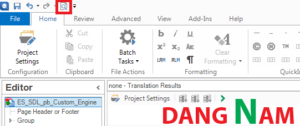




Add Comment